A medida que continúes usando iPhones, te darás cuenta de que restaurar tu iPhone/iPad a la configuración de fábrica en iOS 14 y comenzar de nuevo es importante dependiendo de varios factores. Tal vez necesites borrar y restablecer la configuración de fábrica de tu iPhone iOS 14 antes de venderlo, para resolver algo que salió mal o para comenzar de nuevo. El restablecimiento de fábrica es útil en todas estas situaciones. Sin embargo, debes hacerlo con cuidado para evitar perder todos los datos o en el peor de los casos, romper tu iPhone.
Realiza un respaldo de tus datos antes de iniciar el restablecimiento de fábrica
Hacer una copia de seguridad de tus datos antes de restablecer el iPhone a los valores predeterminados de fábrica en iOS 14 es el paso más importante en la etapa de preparación para evitar perderlos. Hay varias formas de hacer un respaldo de los datos y es crucial considerar la más fácil, que es hacer una copia de seguridad de los datos a través de iCloud.
Ten en cuenta que iCloud de Apple normalmente está activado de forma predeterminada cuando inicias sesión con tu ID de Apple. El siguiente procedimiento es cómo hacer un respaldo de los datos en iCloud antes de restablecer el iPhone a los valores predeterminados de fábrica en iOS 14:
- Ve a Configuraciones.
- Presiona tu nombre y accede a iCloud.
- Alternativamente, ve a Configuraciones y elige iCloud.
- Selecciona los elementos que necesitas respaldar. Es recomendable seleccionar todo, pero la prioridad debe ser Contactos, Mail, Fotos y Notas, ya que el restablecimiento de fábrica borrará todos tus datos.
- Después de hacer tu selección, desplázate hacia abajo y presiona la opción Respaldo en iCloud y luego actívala si aún no está activada.
- Una vez que te hayas asegurado de que tu conexión Wi-Fi sea fuerte y confiable, continúa tocando Realizar respaldo ahora. Espera que se complete el proceso, puede tomar un tiempo.
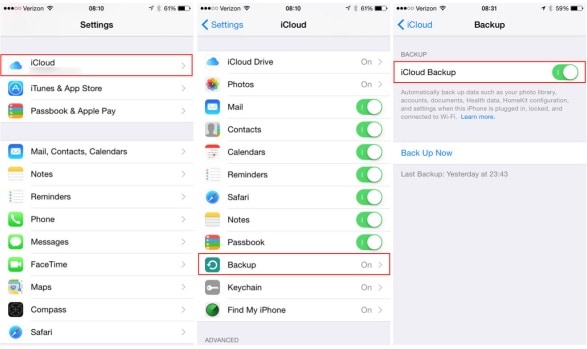
Alternativamente, puedes hacer un respaldo de tu iPhone a través de iTunes. Ten en cuenta que Apple ha retirado iTunes para macOS y, por lo tanto, si tu Mac tiene macOS Catalina o Big Sur, la sincronización se realiza a través de Finder. Todavía puedes hacer un respaldo usando un computador con Windows o una Mac más antigua.
- Inicia iTunes normalmente: en un computador Mac, presiona el menú iTunes que se encuentra en el lado izquierdo de la barra de herramientas principal, mientras que en Windows, debes hacer clic en el menú Ayuda a la derecha.
- En el menú desplegable resultante, haz clic en Buscar actualizaciones.
- En un macOS Catalina y más tarde, abre Finder.
- Usando un cable USB compatible, conecta el iPhone a tu computador
- Presiona el botón gris que dice respaldo ahora.
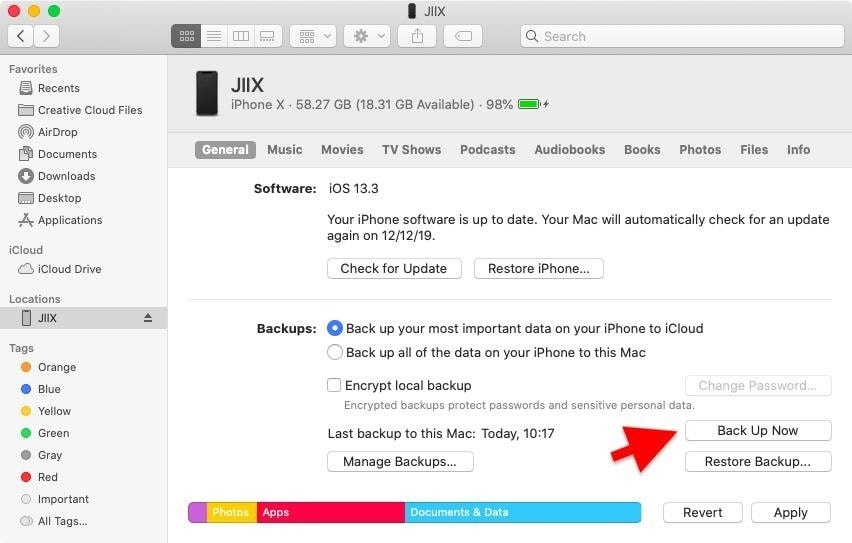
Cómo restaurar el iPhone a la configuración de fábrica en iOS 14
Después de hacer una copia de seguridad utilizando el proceso anterior, puedes continuar con el restablecimiento de fábrica del iPhone sin perder tus datos en iOS 14.
Si elegiste hacer un respaldo de los datos usando iCloud, usa el siguiente procedimiento para restaurar su iPhone/iPad a la configuración de fábrica en iOS 14:
- Busca el menú Restablecer accediendo a Configuraciones mientras ves la pantalla de inicio.
- Elige General del menú presentado.
- Selecciona la función Restablecer en la parte inferior de la página.
- Toca la opción azul Borrar todo el contenido y la configuración.
- Ahora presiona la opción en rojo Borrar iPhone en la ventana emergente para confirmar.
- Inserta tu contraseña de ID de Apple correcta si se solicita y luego continúa presionando Borrar.
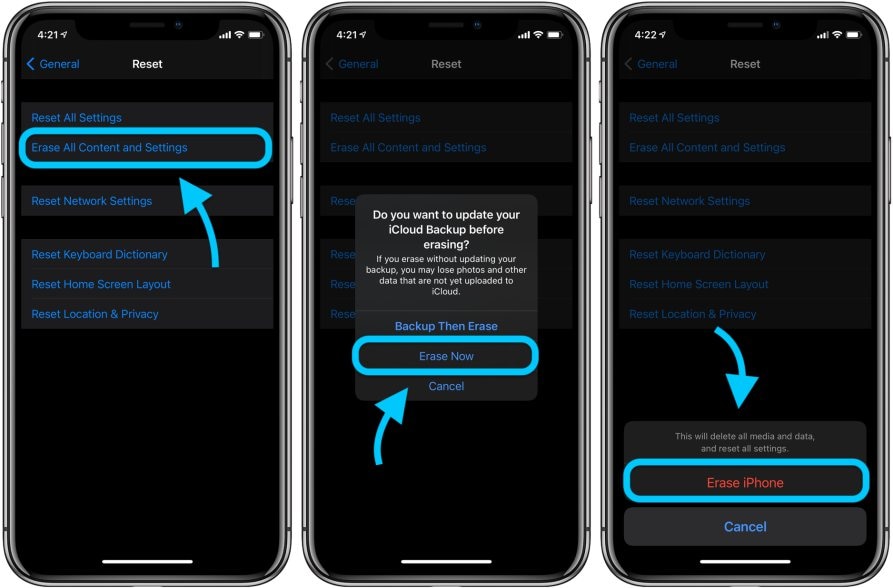
Se llevará a cabo el proceso de restablecimiento del iPhone a los valores predeterminados de fábrica en iOS 14 y se borrará toda la información del dispositivo. Verás la pantalla de bienvenida de iOS que aparece cuando un iPhone es nuevo.
Si tu intención era borrar y restablecer la configuración de fábrica de tu iPhone iOS 14 antes de venderlo, entonces puedes estar seguro de que el dispositivo está listo para ser entregado a otra persona. Sin embargo, si necesitas restaurar el respaldo, debes proceder según el método de respaldo de datos utilizado.
Dado que tu iPhone es nuevo otra vez, se te presentará el asistente de configuración de iOS al iniciar. Entonces, inicia sesión y configura tu iPhone desde cero. Aparecerán indicaciones preguntando sobre la restauración desde la cuenta de iCloud, configurando un teléfono completamente nuevo sin configuraciones previas, usando iTunes y un computador para devolver el contenido antiguo. Restaurar con le respaldo en iTunes.
Si respaldaste con iTunes, elige usarlo para devolver contenido antiguo. Haz clic en el botón gris Restaurar iPhone mientras ves la pestaña Resumen de tu dispositivo. En la ventana emergente, presiona Restaurar y luego Acepto si se te solicita que aceptes el acuerdo de licencia de software.
El mejor editor PDF para iOS en iPhone/iPad – PDFelement para iOS
Después de restaurar tu iPhone/iPad a la configuración de fábrica en iOS 14, restaurarás le respaldo que puede incluir documentos PDF que requieren una gestión Esto requiere que adquieras el mejor editor de PDF para iOS 14, que es PDFelement para iOS. Esta es una aplicación confiable que facilita el manejo de archivos PDF. Además, tiene versiones para Mac y Windows que te permiten continuar trabajando en tus archivos PDF de una mejor manera en los computadores después de la transferencia.
100% Seguro | Sin software malicioso |
![]() Impulsado por IA
Impulsado por IA

![]() Impulsado por IA
Impulsado por IA

PDFelement para iOS viene con herramientas PDF que te permiten editar textos, imágenes y enlaces. Por lo tanto, puedes cambiar, agregar y eliminar estos componentes PDF en cualquier momento. A medida que agregas enlaces e imágenes que también puedes rotar, puedes cambiar el tipo de fuente, el color y el tamaño del texto. También puedes manipular párrafos eligiendo párrafos individuales que puedes mover, cortar, pegar, copiar y eliminar.
Por lo tanto, adquirir PDFelement para iOS como una de las aplicaciones de terceros después de restablecer el iPhone a los valores predeterminados de fábrica en iOS 14 es ventajoso porque adquieres el poder de editar y manipular componentes PDF como enlaces, imágenes y textos. Mejora la productividad mientras viajas, estás de vacaciones, en casa y en la oficina.
100% Seguro | Sin software malicioso |
![]() Impulsado por IA
Impulsado por IA

![]() Impulsado por IA
Impulsado por IA

Wondershare PDFelement - Editor de PDF Fácil de Usar e Inteligente
5.481.435 personas lo han descargado.
Resume, reescribe, traduce, corrige textos con IA y chatea con PDF.![]()
Edita texto, imágenes, formularios, páginas y mucho más.
Crea y rellena formularios de PDF fácilmente.
Extrae formularios, textos, imágenes, páginas, y elementos de PDF.
Mecanismo OCR rápido, confiable y eficiente, con alta calidad y precisión.
Convierte PDF a y desde formato de Microsoft, imagen y más de 20 tipos de archivos.
 100% Seguro | Sin anuncios |
100% Seguro | Sin anuncios |






